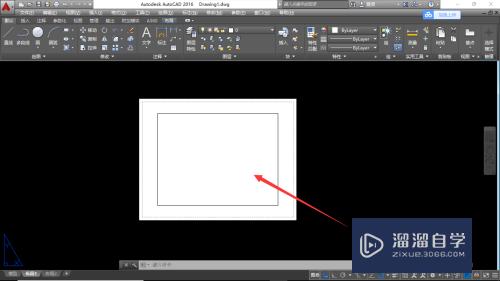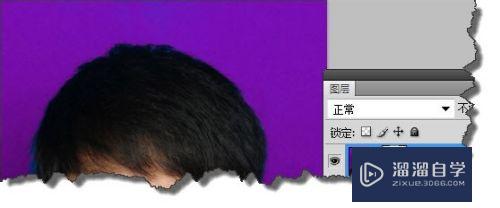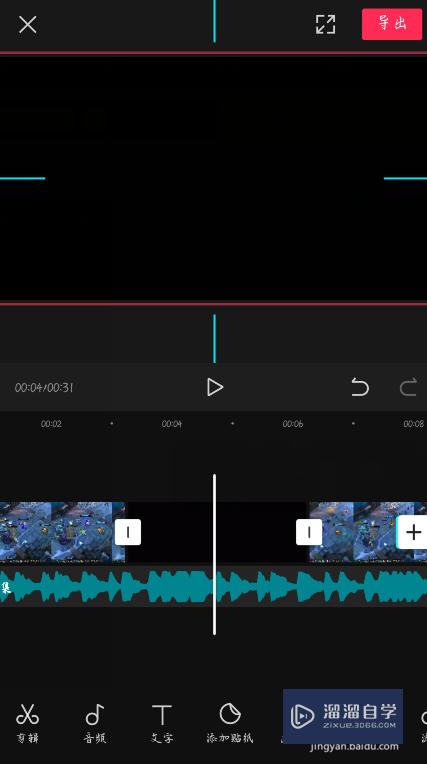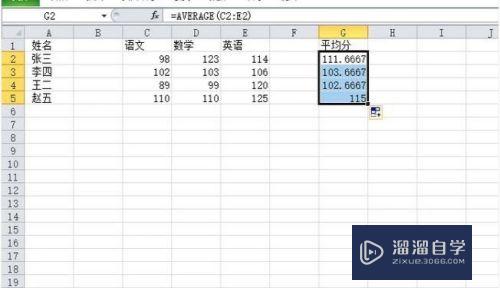Excel怎么从外部导入数据(excel怎么从外部导入数据格式)优质
Excel允许将文本。aCCess等文件中的数据导入。以实现与外部数据共享。提供办公数据的使用效率。有时候我们会从其他文件里面获取到信息。需要制作到Excel里面。那么Excel怎么从外部导入数据?可以参考一下小渲的做法。
工具/软件
硬件型号:小新Air14
系统版本:Windows7
所需软件:Excel 2016
方法/步骤
第1步
启动excel。打开空白工作簿。
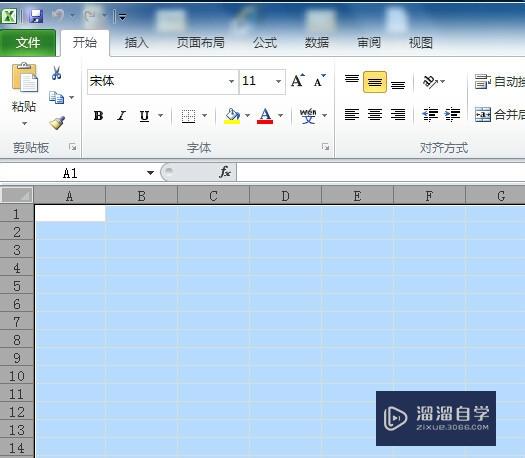
第2步
选择数据菜单----获取外部数据选项组----(自ACCESS。自网站。自文本。自其他来源)---选择自文本。
第3步
选择自文本。系统弹出文本导入向导。第一步。文本分列向导判断您的数据具有分隔符。若一切设置无误。请单击“下一步”。否则请选择合适的数据类型。本步骤后。选择最合适的文件类型。1。分隔符号。2。固定宽度。选择导入起始行。
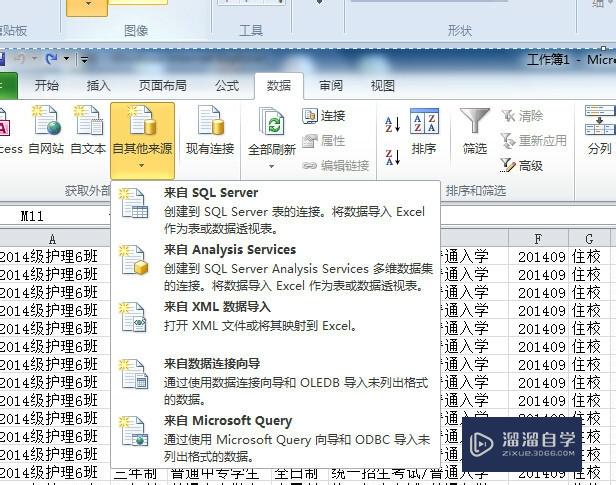
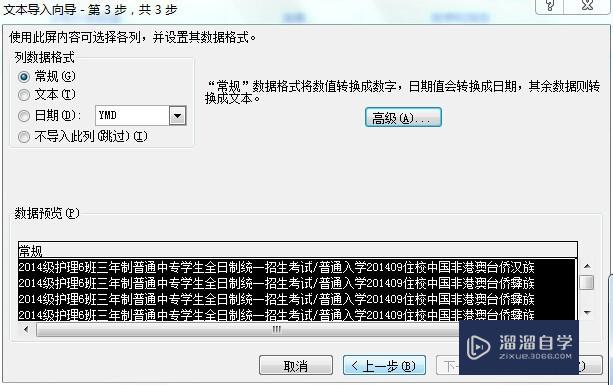
第4步
第二步。设置字段宽度(列间隔)。有箭头的垂直线为分列线。要简历分列线。请在要建立分列处单击鼠标。要清除分列线。请双击分列线。要移动分列线位置。请按住分列线并拖至指定位置。如何设置好了。可以点击下一步。
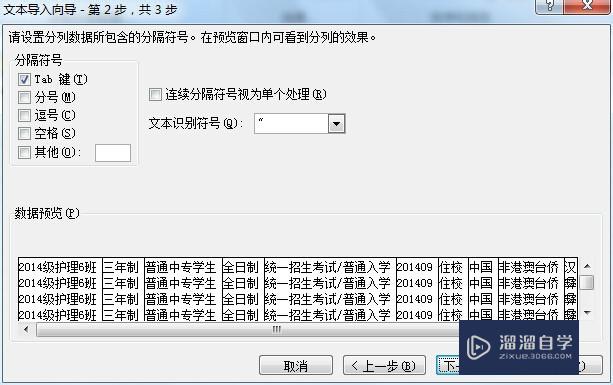
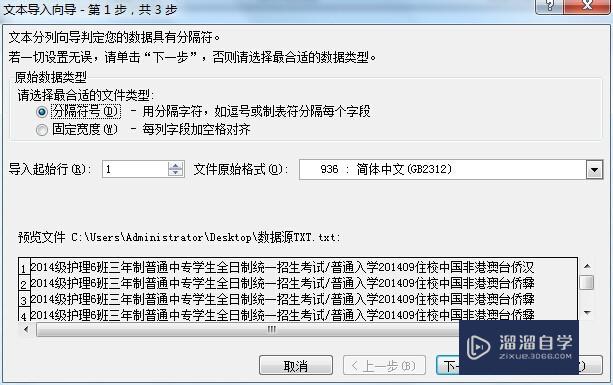
第5步
第三步。次屏内容可选择各列。并设置其数据格式。列数据格式有(常规。文本。日期。不导入次列)的选择。此步骤还可以进行高级设置。设置完成后。点击完成。
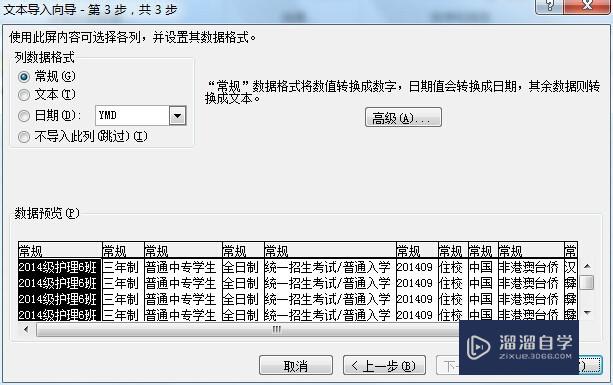
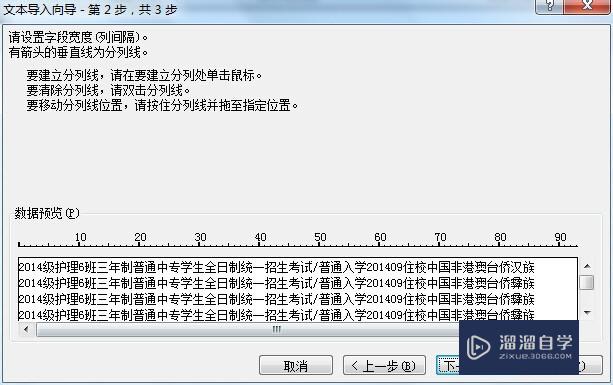
第6步
选择导入数据放置的文章。就是现有工作表(需要选择其插入的第一单元格位置)。或是新工作表。并点击“确定”。点击后。就可以看到数据被插入到了现在有工作表中了。
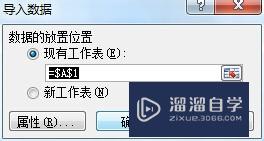
以上关于“Excel怎么从外部导入数据(excel怎么从外部导入数据格式)”的内容小渲今天就介绍到这里。希望这篇文章能够帮助到小伙伴们解决问题。如果觉得教程不详细的话。可以在本站搜索相关的教程学习哦!
更多精选教程文章推荐
以上是由资深渲染大师 小渲 整理编辑的,如果觉得对你有帮助,可以收藏或分享给身边的人
本文标题:Excel怎么从外部导入数据(excel怎么从外部导入数据格式)
本文地址:http://www.hszkedu.com/57447.html ,转载请注明来源:云渲染教程网
友情提示:本站内容均为网友发布,并不代表本站立场,如果本站的信息无意侵犯了您的版权,请联系我们及时处理,分享目的仅供大家学习与参考,不代表云渲染农场的立场!
本文地址:http://www.hszkedu.com/57447.html ,转载请注明来源:云渲染教程网
友情提示:本站内容均为网友发布,并不代表本站立场,如果本站的信息无意侵犯了您的版权,请联系我们及时处理,分享目的仅供大家学习与参考,不代表云渲染农场的立场!